iPhone перегрівається? 10 способів охолодити гарячий iPhone
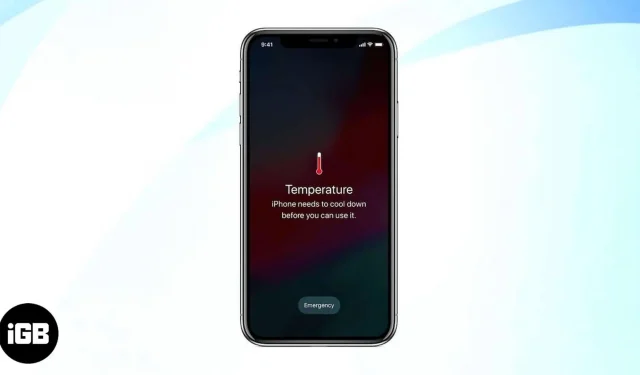
Якщо у вас виникли проблеми з перегрівом iPhone, ви не самотні. Багато користувачів стикаються з тими ж проблемами. Отже, у цій статті я розповім вам кілька простих способів вирішення проблеми перегріву iPhone.
- Уникайте спекотного середовища
- Відмовтеся від несправного зарядного пристрою
- Вимкніть Bluetooth, Wi-Fi, стільникові дані та особисту точку доступу
- Вимкнути служби визначення місцезнаходження
- Увімкніть режим низького заряду батареї на iPhone
- Примусово закрийте всі фонові програми
- Перезавантажте iPhone
- Оновіть iOS
- Скинути всі налаштування
- Розберіть свій iPhone
1. Уникайте спекотного середовища
Apple рекомендує використовувати свій iPhone при температурі від 32º до 95º F (0º до 35º C). Але в таких країнах, як Індія та більшості тропічних регіонів, температура зазвичай значно вище цієї.
Тепер немає потреби припиняти використовувати чи купувати iPhone у цих країнах. Але якщо ви тривалий час використовували його в дуже теплих умовах, варто почекати й дати пристрою охолонути.
Крім того, ніколи не залишайте свій iPhone у припаркованому автомобілі, оскільки температура всередині зростає в геометричній прогресії. Це загроза безпеці!
2. Відмовтеся від несправного зарядного пристрою
Одна з перших речей, які ви повинні зробити, коли зіткнетеся з iPhone, який постійно перегрівається, це перевірити зарядний пристрій . І якщо ви використовуєте несправний зарядний пристрій для живлення свого iPhone, позбудьтеся його!
Хоча на ринку є маса зарядних пристроїв для iPhone, лише деякі з них мають сертифікат MFi і повністю підтримують пристрій. Вони не тільки несумісні, але й небезпечні та можуть пошкодити ваш смартфон.
3. Вимкніть Bluetooth, Wi-Fi, стільникові дані та особисту точку доступу
Хоча це не швидкодіюче рішення саме по собі, вимкнення Wi-Fi, стільникового зв’язку, Bluetooth і навіть персональної точки доступу може допомогти iPhone охолонути.
- Щоб вимкнути Wi-Fi на iPhone: відкрийте Налаштування → Wi-Fi → Вимкнути Wi-Fi .
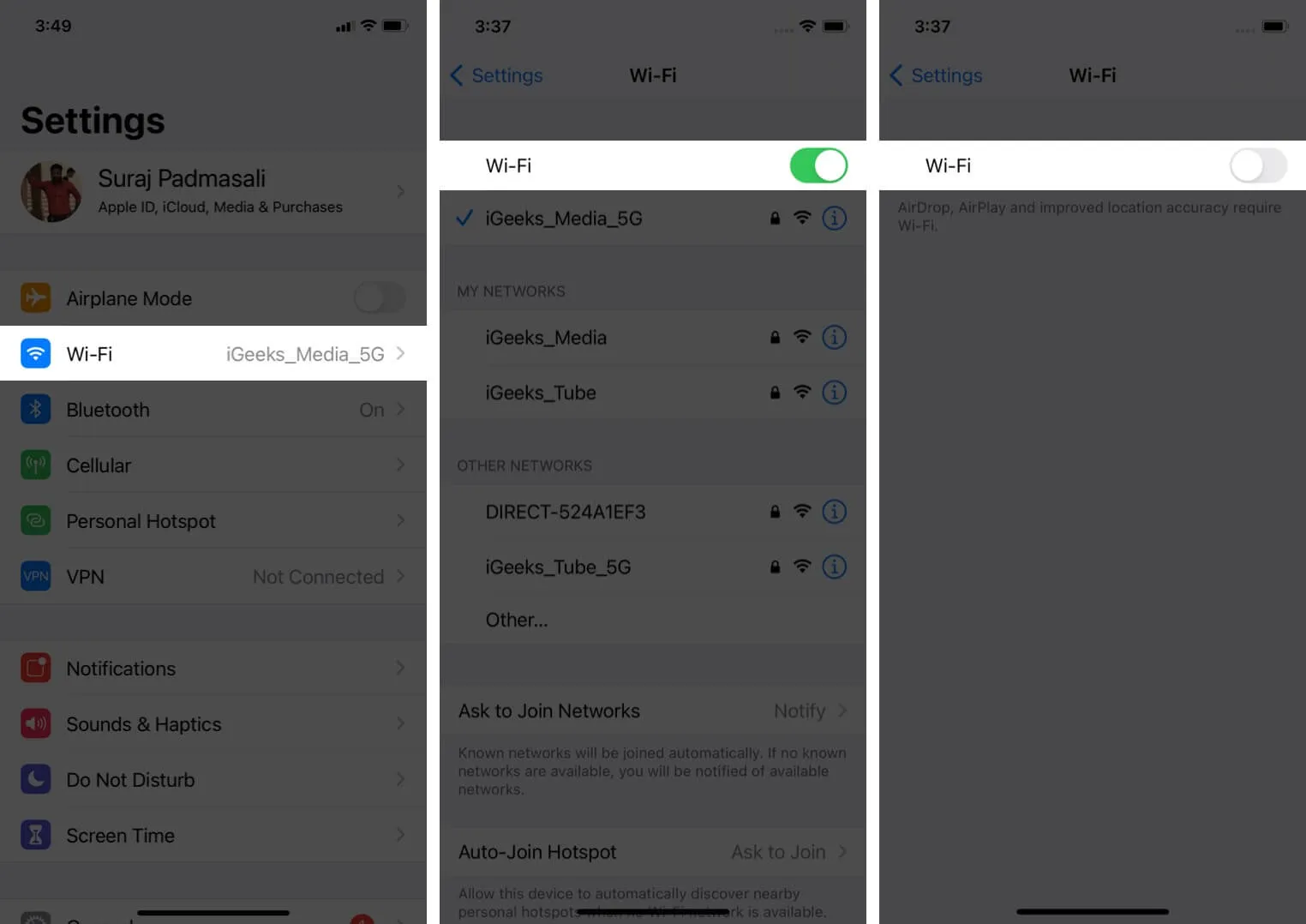
- Вимкніть Bluetooth на своєму iPhone: відкрийте Налаштування → Bluetooth → Вимкніть його.
- Деактивація стільникових даних: відкрийте «Параметри» → «Стільникові дані» → «Вимкніть».
- Вимкніть особисту точку доступу iPhone: відкрийте «Параметри» → «Особиста точка доступу» → вимкніть перемикач.
- Вимкніть AirDrop на iPhone: відкрийте «Параметри» → «Загальні» → «AirDrop» і виберіть «Отримання вимкнено» .
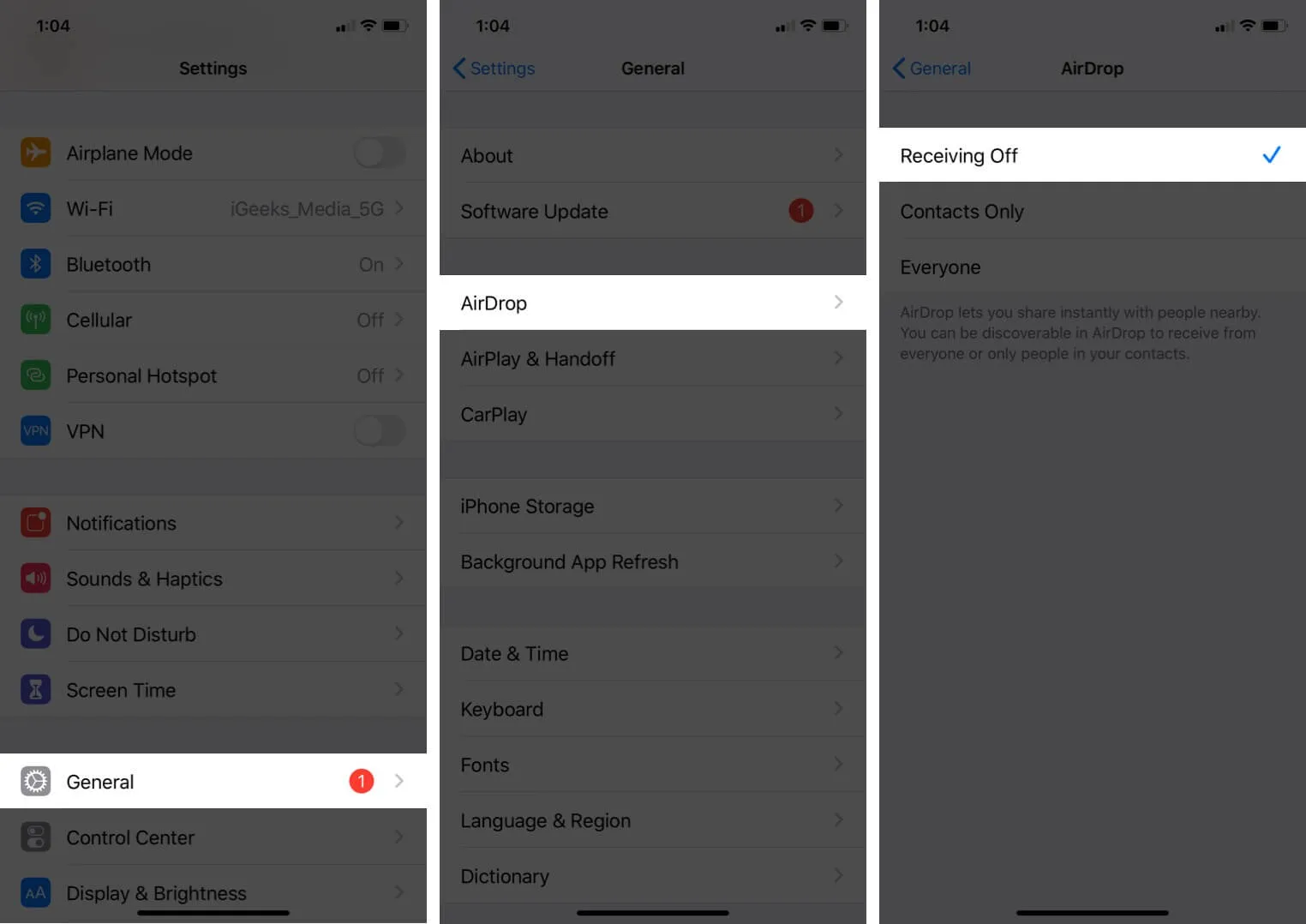
4. Вимкніть служби визначення місцезнаходження
Багато програм і системних служб постійно використовують геодані у фоновому режимі. Це вимагає багато заряду батареї та може спричинити проблеми з перегрівом. Вимкнення на деякий час може допомогти. Для цього відкрийте Налаштування → Конфіденційність → Служби визначення місцезнаходження → Вимкнути.
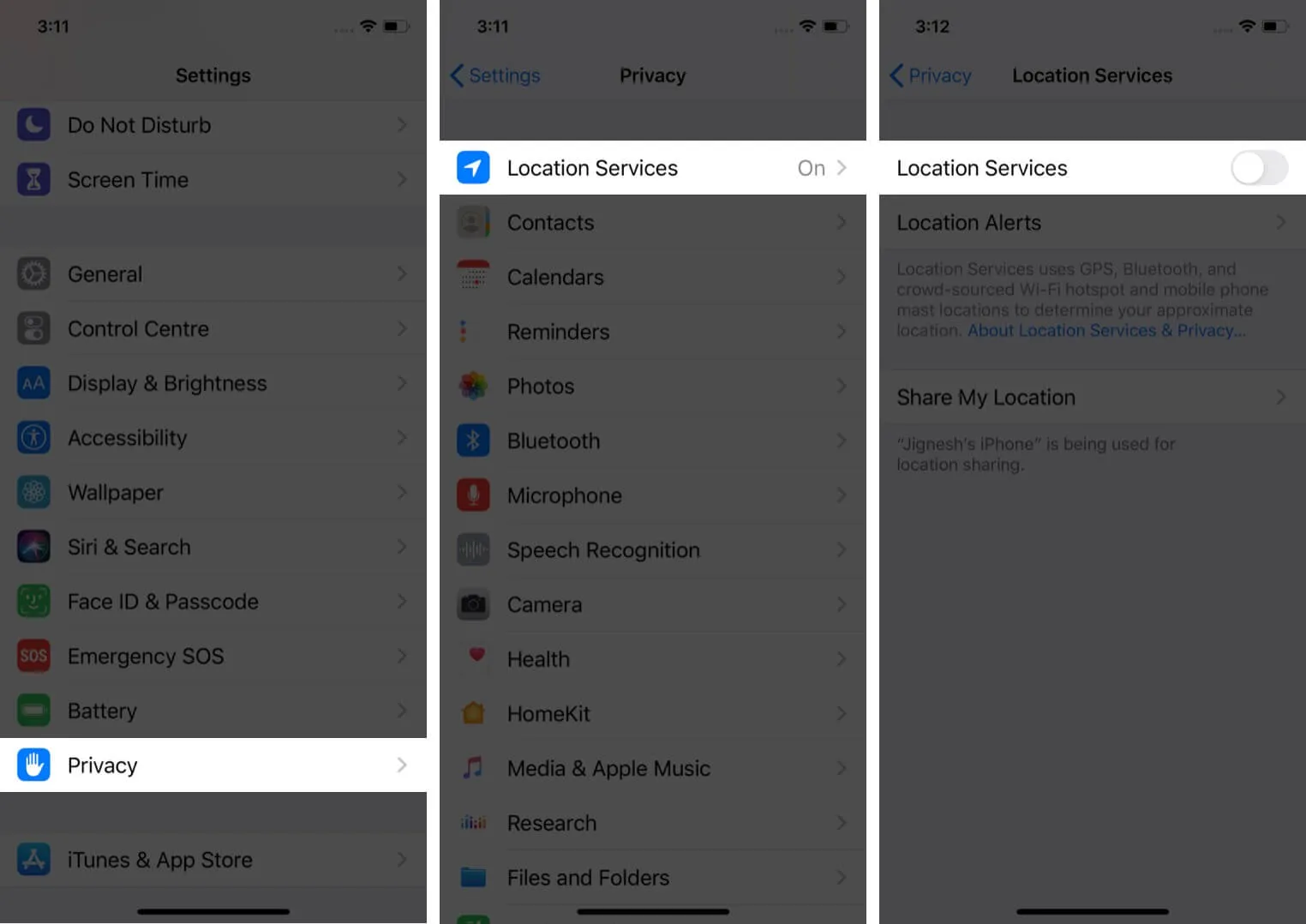
5. Увімкніть режим низького енергоспоживання
Вам може бути цікаво, чому я включив використання режиму низького енергоспоживання як рішення. Його розроблено, щоб зменшити енергоспоживання, вимкнувши кілька енергоємних функцій, як-от автоматичне завантаження та отримання пошти.
Завдяки значному зниженню енергоспоживання батареї не доведеться докладати додаткових зусиль, і це може зіграти життєво важливу роль у збереженні прохолоди iPhone навіть під час тривалого використання.
Відкрийте Налаштування → Акумулятор → увімкніть режим низького енергоспоживання .
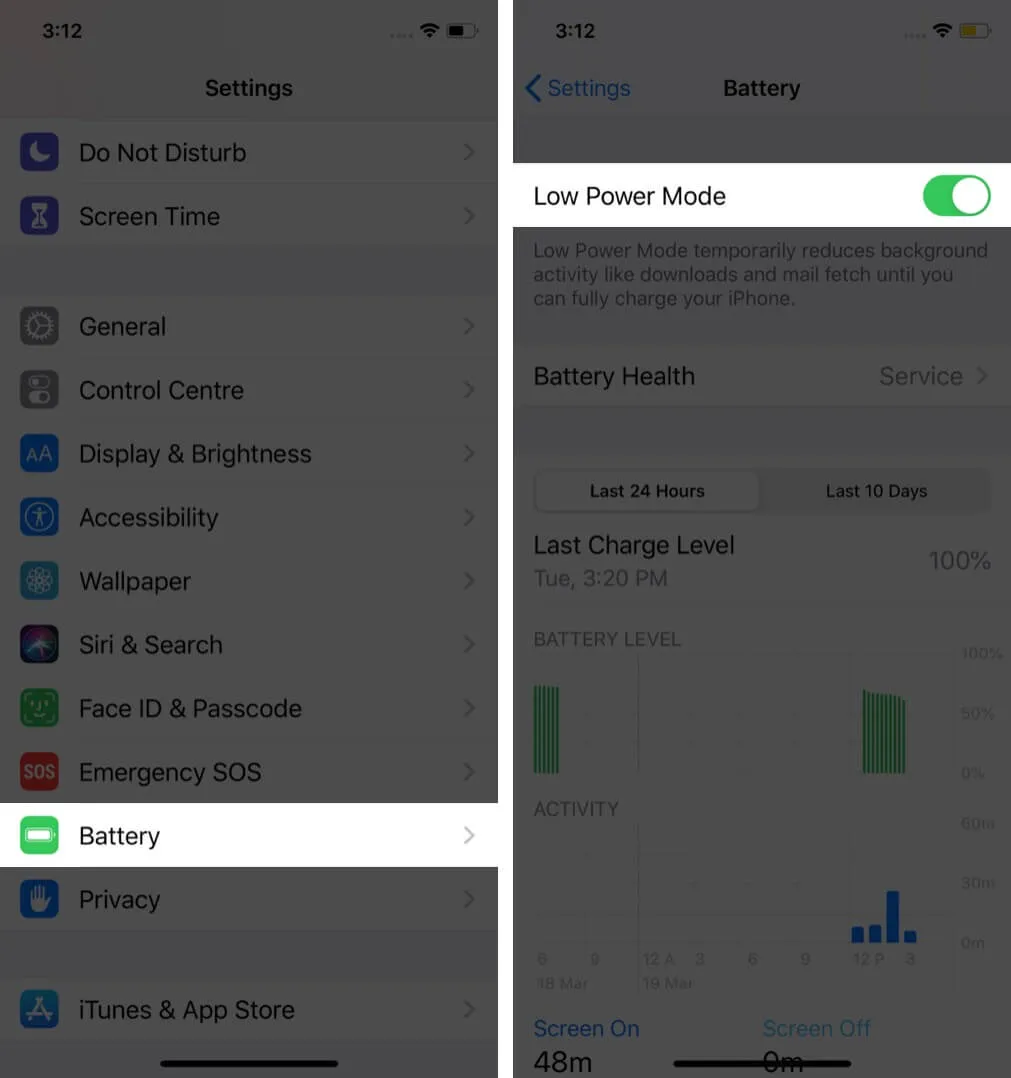
6. Примусово закрийте всі фонові програми
Забагато програм працює у фоновому режимі? Якщо так, то вони можуть бути причиною того, що ваш iPhone продовжує перегріватися. Закриття цих програм допоможе. Проведіть пальцем угору від нижньої частини екрана. Тепер перетягніть усі картки програм угору, щоб примусово їх закрити.
7. Перезавантажте iPhone
IPhone приєднався до багатьох електронних пристроїв, схожих на нього, які виграють від частого перезавантаження. Отже, перезапустіть пристрій . Якщо це не допомогло, перезавантаження iPhone може ефективно вирішити проблему перегріву.
8. Оновіть iOS
База користувачів iPhone величезна, і щоразу, коли виникає поширена проблема, Apple швидко її вирішує, оновлюючи програмне забезпечення. Отже, гарною ідеєю буде запустити останню версію iOS на вашому пристрої.
- Перейдіть до Налаштування → Загальні → Оновлення ПЗ .
- Якщо у вас є незавершене оновлення, торкніться «Завантажити та встановити» .
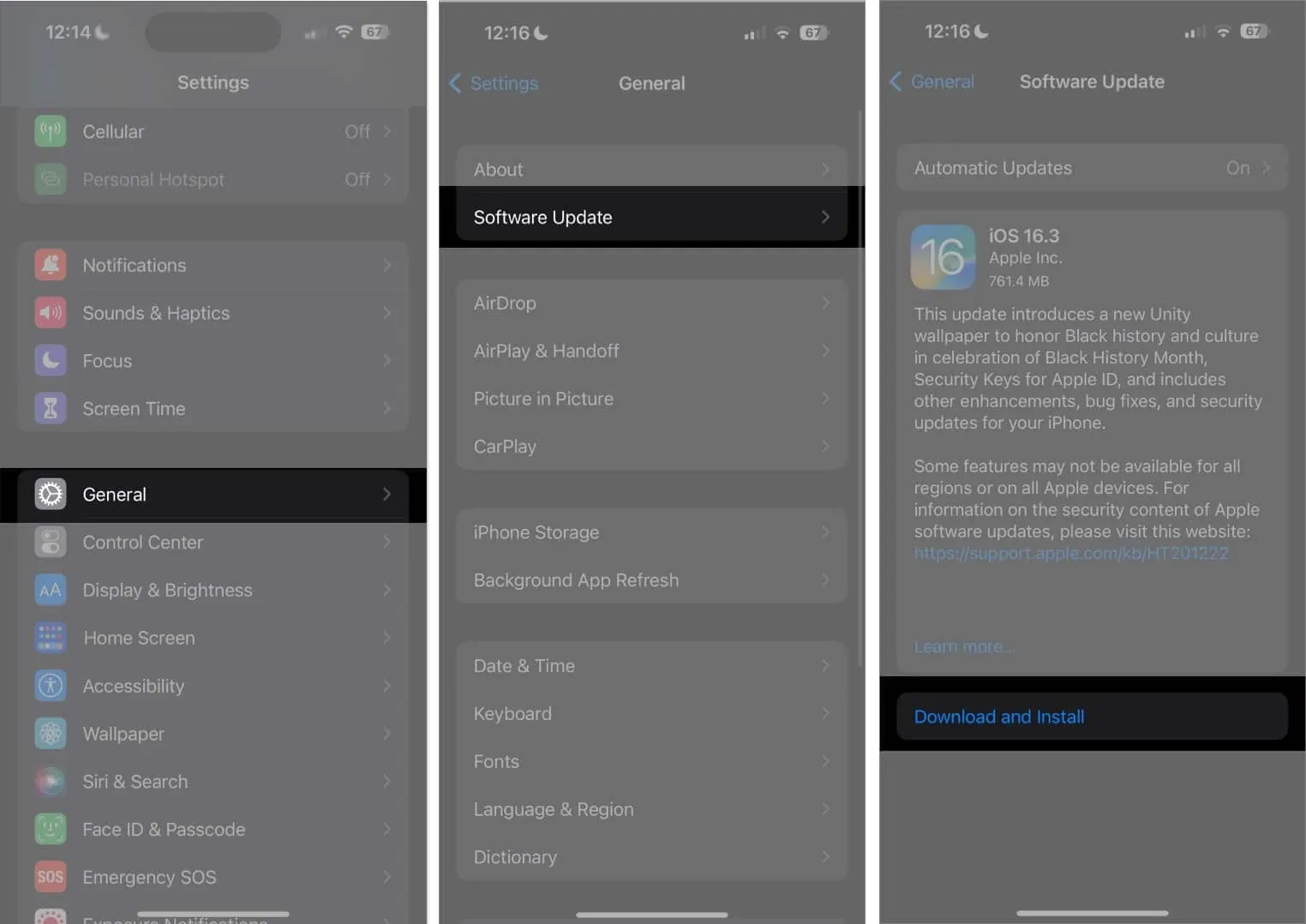
9. Скинути всі налаштування
Якщо жодне з наведених вище рішень не спрацювало, скидання iPhone до заводських налаштувань може допомогти. Це призведе до видалення всіх паролів Wi-Fi, доданих пристроїв Bluetooth, конфігурацій VPN тощо. Однак жодних особистих даних, як-от ваших контактів або фотографій, не буде видалено. Тим не менш, перш ніж продовжити, переконайтеся, що у вас є резервна копія вашого пристрою , щоб ви могли відновити його пізніше, якщо потрібно.
- Перейдіть до Налаштування → Загальні → Передача або скидання iPhone
- Натисніть Скинути → Скинути всі налаштування → Введіть пароль свого iPhone і підтвердьте свій вибір.
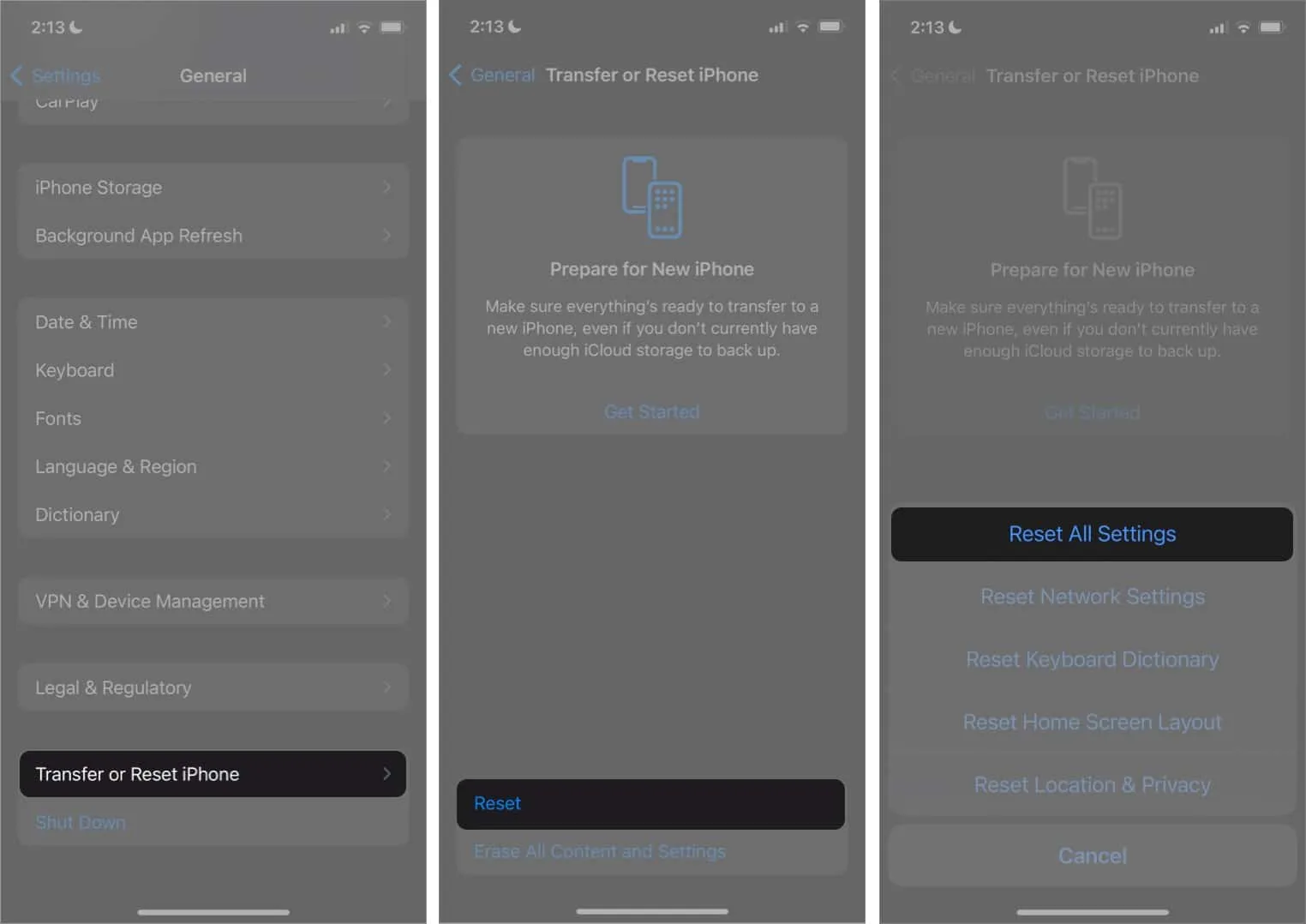
10. Розберіть свій iPhone
Захаращений iPhone є джерелом кількох проблем, як-от повільна робота та перегрів. Якщо ви деякий час не очищали свій iPhone, висока ймовірність того, що сховище може бути заповнене файлами, які забирають пам’ять і можуть створювати хаос.
У цьому випадку знайдіть усі зайві файли, які ви, можливо, завантажили з Інтернету та забули видалити після цього, видаліть старі резервні копії iCloud , які більше не потрібні, видаліть застарілі програми та видаліть усі знімки екрана, фотографії та відео що тобі більше не потрібно.
Якщо ви вважаєте видалення вручну нудним завданням, перегляньте ці найкращі програми для очищення сховища iPhone , які допоможуть вам комфортно позбутися непотрібних файлів.
Зверніться до служби підтримки Apple
Нарешті, звернення до служби підтримки Apple є останнім заходом для вирішення таких проблем. Якщо жодне з наведених вище виправлень і запобіжних кроків не допомогло, можливо, виник дефект батареї або інших компонентів всередині iPhone.
Зверніться до магазину Apple або в авторизований сервісний центр, безумовно, допоможе. Вони можуть навіть замінити ваш телефон і дати вам новий, якщо ваш iPhone має дійсну гарантію.
Вихід…
Сподіваємось, після одного з наведених вище рішень ви більше не запитуватимете «чому мій iPhone перегрівається?» Який метод(и) спрацював(-ли) для вас? Згадайте це в коментарях нижче. Якщо у вас є нове рішення або хак, поділіться ним з нами.



Залишити відповідь